Windows系统下如何检测电脑硬件信息
怎样在Windows系统中查看电脑的硬件信息

怎样在Windows系统中查看电脑的硬件信息在Windows系统中查看电脑的硬件信息在日常使用Windows系统的过程中,了解电脑的硬件信息对于维护电脑以及解决一些问题非常有帮助。
通过查看硬件信息,可以获得关于CPU、内存、存储等硬件设备的详细参数,以及驱动程序的状态等信息。
本文将介绍几种简单快捷的方法,帮助你在Windows系统中查看电脑的硬件信息。
方法一:使用设备管理器设备管理器是Windows系统中一个非常实用的工具,可以帮助我们查看和管理电脑的硬件设备。
下面将分步骤介绍如何使用设备管理器来查看硬件信息。
步骤一:打开设备管理器在Windows系统中,按下Win键 + X键,选择“设备管理器”选项,或者通过在任务栏的搜索框中输入“设备管理器”来打开。
步骤二:查看硬件信息在设备管理器中,可以看到各类硬件设备的列表。
展开每个设备类别,可以查看该类别下的所有设备。
在设备的属性对话框中,可以查看硬件设备的详细信息,包括设备状态、驱动程序版本、供应商信息等。
方法二:使用系统信息工具Windows系统提供了一个系统信息工具,可以显示关于电脑硬件、软件以及系统配置的详细信息。
下面是使用系统信息工具查看硬件信息的步骤。
步骤一:打开系统信息工具使用快捷键Win键 + R键,弹出运行对话框。
在对话框中输入“msinfo32”命令,然后点击“确定”按钮,即可打开系统信息工具。
步骤二:查看硬件信息在系统信息工具中,可以看到左侧的导航栏,包含了多个类别,如系统摘要、硬件资源和组件等。
点击其中的分类,右侧窗格中将显示该分类下的详细信息。
在硬件资源分类下,可以查看CPU、内存、硬盘、显示器、声卡等硬件设备的详细参数。
方法三:使用命令行工具对于熟悉命令行的用户来说,使用命令行工具也是一种快速获取硬件信息的方法。
下面介绍使用命令行工具来查看硬件信息的步骤。
步骤一:打开命令提示符在Windows系统中,按下Win键 + R键,弹出运行对话框。
如何在Windows上查看电脑的硬件信息

如何在Windows上查看电脑的硬件信息在Windows上查看电脑的硬件信息Windows操作系统提供了多种方式来查看电脑的硬件信息,无论是为了了解电脑配置还是进行故障排查,都能够方便地通过以下几种途径来获取所需的信息。
1. 设备管理器设备管理器是Windows系统内置的工具,提供了查看和管理计算机硬件设备的功能。
要打开设备管理器,可以使用以下方法之一:- 右键点击“此电脑”(或“我的电脑”)图标,并选择“管理”,在打开的计算机管理窗口中,点击左侧的“设备管理器”;- 按下Win + X组合键,选择“设备管理器”。
在设备管理器中,硬件设备按照不同类别进行分类,例如显示适配器、声音、视频和游戏控制器、磁盘驱动器等。
展开每个类别可以查看相应设备的详细信息,如设备型号、供应商、驱动程序等。
2. 系统信息工具系统信息工具是Windows自带的一个工具,可以提供关于计算机硬件和软件的详细信息。
要打开系统信息工具,可以按住Win + R组合键,然后输入“msinfo32”并按下回车键。
在系统信息界面中,可以查看到关于计算机的各种信息,包括处理器、物理内存、主板、BIOS、硬盘、显示器等,还可以查看已安装的驱动程序、启动程序以及系统维护信息。
3. 控制面板控制面板是Windows操作系统提供的一个集中管理和设置系统的工具。
在控制面板中,可以找到许多选项和工具,其中包含了与硬件有关的信息。
要打开控制面板,可以按住Win + R组合键,然后输入“control”并按下回车键。
在控制面板中,可以选择“硬件和声音”分类,然后选择“设备和打印机”。
在这个界面中,可以查看到计算机连接的外部设备(如打印机、扫描仪等)以及相应设备的状态和属性信息。
4. 第三方软件除了Windows自带的工具外,还有许多第三方软件提供了更详细和全面的硬件信息。
这些软件通常提供了更丰富的功能和更友好的用户界面。
一些常见的硬件信息查看工具包括CPU-Z、GPU-Z、硬件监控工具等。
如何利用计算机技术进行电脑硬件检测和诊断
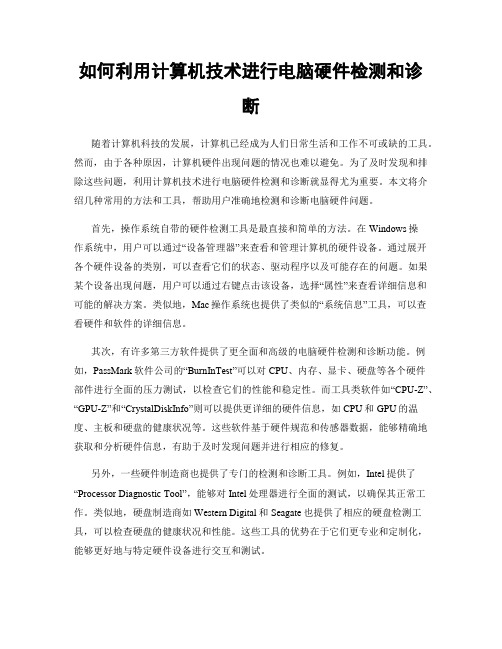
如何利用计算机技术进行电脑硬件检测和诊断随着计算机科技的发展,计算机已经成为人们日常生活和工作不可或缺的工具。
然而,由于各种原因,计算机硬件出现问题的情况也难以避免。
为了及时发现和排除这些问题,利用计算机技术进行电脑硬件检测和诊断就显得尤为重要。
本文将介绍几种常用的方法和工具,帮助用户准确地检测和诊断电脑硬件问题。
首先,操作系统自带的硬件检测工具是最直接和简单的方法。
在Windows操作系统中,用户可以通过“设备管理器”来查看和管理计算机的硬件设备。
通过展开各个硬件设备的类别,可以查看它们的状态、驱动程序以及可能存在的问题。
如果某个设备出现问题,用户可以通过右键点击该设备,选择“属性”来查看详细信息和可能的解决方案。
类似地,Mac操作系统也提供了类似的“系统信息”工具,可以查看硬件和软件的详细信息。
其次,有许多第三方软件提供了更全面和高级的电脑硬件检测和诊断功能。
例如,PassMark软件公司的“BurnInTest”可以对CPU、内存、显卡、硬盘等各个硬件部件进行全面的压力测试,以检查它们的性能和稳定性。
而工具类软件如“CPU-Z”、“GPU-Z”和“CrystalDiskInfo”则可以提供更详细的硬件信息,如CPU和GPU的温度、主板和硬盘的健康状况等。
这些软件基于硬件规范和传感器数据,能够精确地获取和分析硬件信息,有助于及时发现问题并进行相应的修复。
另外,一些硬件制造商也提供了专门的检测和诊断工具。
例如,Intel提供了“Processor Diagnostic Tool”,能够对Intel处理器进行全面的测试,以确保其正常工作。
类似地,硬盘制造商如Western Digital和Seagate也提供了相应的硬盘检测工具,可以检查硬盘的健康状况和性能。
这些工具的优势在于它们更专业和定制化,能够更好地与特定硬件设备进行交互和测试。
此外,还有一些在线的硬件检测和诊断工具可供使用。
例如,“UserBenchmark”是一个在线的硬件性能测试网站,用户可以通过运行网站提供的软件来对计算机的硬件进行测试和比较。
如何使用Windows系统进行硬件检测和诊断

如何使用Windows系统进行硬件检测和诊断Windows操作系统是世界上使用最广泛的计算机操作系统之一,提供了丰富的功能和工具,其中包括硬件检测和诊断。
本文将介绍如何使用Windows系统进行硬件检测和诊断,帮助用户解决计算机硬件问题。
一、设备管理器Windows操作系统提供了设备管理器工具,用于检测和管理计算机的硬件设备。
以下是使用设备管理器进行硬件检测和诊断的步骤:1. 打开设备管理器:右键点击“此电脑”(或“我的电脑”),选择“管理”,在打开的窗口中找到“设备管理器”。
2. 检测硬件设备:在设备管理器中,可以看到计算机的各个硬件组件,如显示适配器、声卡、网卡等。
通过展开各个硬件类别,可以查看安装在计算机上的具体设备。
3. 硬件状态检查:设备管理器会显示每个硬件设备的工作状态。
如果硬件出现问题,可能会显示为黄色感叹号或红色叉号。
用户可以通过右键点击具体设备,选择“属性”来查看设备的详细信息,包括错误代码和建议的解决方案。
4. 更新和卸载驱动程序:如果某个硬件设备的驱动程序过时或损坏,可能会导致设备无法正常工作。
在设备管理器中,用户可以通过右键点击设备,选择“更新驱动程序”来更新驱动程序,或选择“卸载设备”来卸载问题设备并重新安装。
5. 禁用和启用硬件设备:如果某个硬件设备出现故障或不需要使用,用户可以通过设备管理器将其禁用。
右键点击设备,选择“禁用”即可。
需要再次启用时,可以选择“启用”。
二、系统自带诊断工具Windows操作系统还提供了一些自带的诊断工具,用于检测和解决硬件问题。
以下是一些常用的系统自带诊断工具:1. Windows内存诊断:如果计算机经常出现蓝屏或死机等问题,可能是由于内存故障引起的。
Windows操作系统提供了内存诊断工具,用户可以在“开始菜单”中搜索并打开“内存诊断工具”,然后选择“现在重新启动并检查问题(推荐)”进行内存测试。
2. 磁盘检查工具:当硬盘出现问题时,计算机可能会变得卡顿或无法正常启动。
如何检测电脑硬件的性能以及故障

如何检测电脑硬件的性能以及故障?自己的电脑配置有哪些1. 快捷键 WIN(Ctrl和Alt中间的Windows图标键) + Break(在键盘上左起第一个显示灯旁边) 在弹出的"系统属性"中选"常规" 就可以看见自己的配置了;2. 在"我的电脑"上右键,再单击"属性"也可以;3. Win键 + R 输入dxdiag (或开始→运行→输入dxdiag)DIY电脑检测软件大集中一、综合性检测分析1.AIDA32这是一个综合性的系统检测分析工具,功能强大,易于上手。
它可以详细的显示出PC每一个方面的信息。
支持上千种(3400+)主板,支持上百种(360+)显卡,支持对并口/串口/U##这些PNP设备的检测,支持对各式各样的处理器的侦测。
目前AIDA32已经有多语言的支持并且加入了病毒检测功能。
AIDA32拥有数十种测试项目,主要包括CPU、主板、内存、传感器、GPU、显示器、多媒体、逻辑驱动器、光驱、ASPI、SMART、网络、DirectX、基准测试等等,支持的平台包括了Intel、AMD、VIA、nVIDIA、SIS等。
注意:AIDA32有一个小BUG,它显示的nVIDIA的FX系列GPU的核心频率为其2D频率,目前还不能正确显示其3D频率。
2.SiSoftware Sandra 2004这是一套功能强大的系统分析评测工具,拥有超过30种以上的测试项目,主要包括有CPU、Drives、CD-ROM/DVD、Memory、SCSI、APM/ACPI、鼠标、键盘、网络、主板、打印机等。
全面支持当前各种VIA、ALI芯片组和Pentium 4、AMD DDR平台。
3.HWiNFO32电脑硬件检测软件。
它主要可以显示出处理器、主板芯片组、PCMCIA接口、BIOS版本、内存等信息,另外HWiNFO还提供了对处理器、硬盘以及CD-ROM的性能测试功能。
电脑配置怎么查
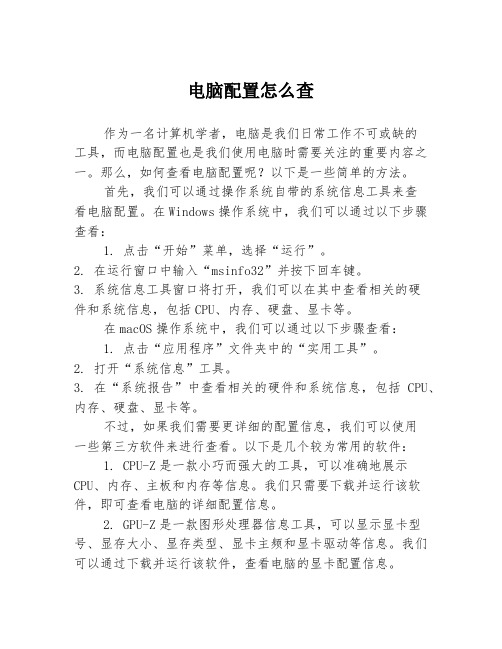
电脑配置怎么查作为一名计算机学者,电脑是我们日常工作不可或缺的工具,而电脑配置也是我们使用电脑时需要关注的重要内容之一。
那么,如何查看电脑配置呢?以下是一些简单的方法。
首先,我们可以通过操作系统自带的系统信息工具来查看电脑配置。
在Windows操作系统中,我们可以通过以下步骤查看:1. 点击“开始”菜单,选择“运行”。
2. 在运行窗口中输入“msinfo32”并按下回车键。
3. 系统信息工具窗口将打开,我们可以在其中查看相关的硬件和系统信息,包括CPU、内存、硬盘、显卡等。
在macOS操作系统中,我们可以通过以下步骤查看:1. 点击“应用程序”文件夹中的“实用工具”。
2. 打开“系统信息”工具。
3. 在“系统报告”中查看相关的硬件和系统信息,包括CPU、内存、硬盘、显卡等。
不过,如果我们需要更详细的配置信息,我们可以使用一些第三方软件来进行查看。
以下是几个较为常用的软件:1. CPU-Z是一款小巧而强大的工具,可以准确地展示CPU、内存、主板和内存等信息。
我们只需要下载并运行该软件,即可查看电脑的详细配置信息。
2. GPU-Z是一款图形处理器信息工具,可以显示显卡型号、显存大小、显存类型、显卡主频和显卡驱动等信息。
我们可以通过下载并运行该软件,查看电脑的显卡配置信息。
3. AIDA64是一款功能强大、信息丰富的硬件检测工具,可以查看CPU、内存、显卡、硬盘等组件的详细信息,同时还可以进行压力测试等操作。
4. HWiNFO是一款免费的硬件信息和监测工具,可以查看CPU、内存、主板、硬盘、显卡等硬件组件的详细信息,同时还可以监测硬件的温度、风扇转速等情况,是一款十分实用的工具。
除此之外,我们还可以通过BIOS(基本输入输出系统)来查看电脑的硬件信息。
在电脑开机时,按下对应的按键进入BIOS设置界面,可以查看主板、CPU、内存、显卡等硬件信息。
总之,在日常使用电脑时,了解电脑的配置信息可以帮助我们更好地了解电脑的性能,从而更好地进行相应的操作和应用。
怎么查看电脑硬件配置信息系统参数
怎么查看电脑硬件配置信息系统参数
工具/原料
windows操作系统
鲁大师
方法一:dxdiag查看法
1能用系统自带的工具来解决问题,无疑是最方便、最完美的解
决方法。
dxdiag诊断工具就是这样一个系统自带的工具,它原本主要用
于系统测试功能、诊断问题并更改系统配置,使系统达到最佳运行
状态。
但常常被我们用来做为查看电脑配置信息的工具,这里我们就介绍一下如何利用该工具来查看相关信息。
2同时按下win+R键,打开运行对话框,输入:dxdiag后,回车打开dxdiag诊断工具。
3在“dxdiag诊断工具”的“系统”页面,可以查看到计算机名、安装的操作系统、电脑品牌、处理器型号、内存大小等系统消息。
4在“显示”页面,可以查看到显卡的型号、制造商、显存等信息,还可以设置一些Direct加速功能。
5在“声音”页面,可以查看声卡的型号、设备ID等信息,可
以设置声音加速级别。
6在“其他帮助”页面,可以点击“系统信息”来看查系统其它
信息。
END
方法二:专业软件查看法
如果你觉得dxdiag诊断工具还不够强大,提供的信息不够详细,那么你可以求助于专业工具,如优化大师、鲁大师等。
下面我们以
鲁大师为例进行介绍。
百度“鲁大师”,下载并安装该软件。
安装后,运行软件,切换到[硬件检测]页面,在[电脑概览]中可以看到电脑的硬件简单信息,依次点击[处理器信息]等项目,就可
以看到各硬件的详细信息。
三种方法教你查看计算机的硬件配置
为使用电脑时间比较长的老用户,难免会到朋友或同事家帮忙维护、维修电脑,有时还要帮人购买PC,这时我们肯定会带上硬件检测软件,不过,谁也不能随身总是带着这些软件,如果手头上没有合适的检测软件该怎么办呢?总不能因此就什么都不知道吧?那样你的高手形象大大会受损的,其实,离开这些软件我们也能明明白白查看电脑硬件的配置情况。
下面我们就来一起学习一下吧。
一、开机自检中查看硬件配置机器组装结束后即使不装操作系统也可以进行加电测试,在开机自检的画面中就隐藏着硬件配置的简单介绍哟(由于开机画面一闪而过,要想看清楚的话,记得及时伸手按住“PAUSE”键)。
1.显卡信息开机自检时首先检查的硬件就是显卡,因此启动机器以后在屏幕左上角出现的几行文字就是有显卡的“个人资料”介绍。
四行文字中,第一行“GeForce4 MX440……”标明了显卡的显示核心为GeForce4 MX440、支持AGP 8X技术;第二行“Version……”标明了显卡BIOS 的版本,我们可以通过更新显卡BIOS版本“榨取”显卡性能,当然更新后这一行文字也会随之发生变化;第三行“Copyright (C)……”则为厂商的版权信息,标示了显示芯片制造厂商及厂商版权年限;第四行“64.0MB RAM”则标明了显卡显存容量。
2.CPU及硬盘、内存、光驱信息显示完显卡的基本信息之后,紧接着出现的第二个自检画面则显示了更多的硬件信息,像CPU型号、频率、内存容量、硬盘及光驱信息等都会出现在此画面中。
该画面最上面两行文字标示了主板BIOS版本及BIOS制造商的版权信息;紧接着的文字一看就明白啦,当然是主板芯片组喽;其下几行文字则标明了CPU的频率及内存容量、速度。
呵呵,我这个CPU和内存是超频使用的,所以频率可不太正规哟;下面四行“IDE……”则标明了连接在IDE 主从接口上的设备,包括硬盘型号及光驱型号等等。
3.主板信息在第二个自检画面的最下方还会出现一行关于主板的信息,前面的日期显示的是当前主板的BIOS更新日期,后面的符号则是该主板所采用的代码,根据代码我们可以了解主板的芯片组型号和生产厂商。
如何在Windows中查看硬盘健康状况
如何在Windows中查看硬盘健康状况在Windows中,查看硬盘的健康状况是非常重要的,它可以帮助我们了解硬盘的使用情况、提前发现问题,并采取相应的措施来保护数据的安全。
本文将介绍几种常用的方法,以帮助您全面检查硬盘的健康状况。
一、使用Windows内置工具检查硬盘健康状况Windows自带了一个名为“Windows自带磁盘检测工具”的功能,它可以帮助我们快速检测硬盘的健康状况。
下面是具体操作步骤:1. 打开“此电脑”或“我的电脑”。
2. 右键点击要检测的硬盘(一般为C盘),选择“属性”。
3. 在“工具”选项卡中,找到“错误检查”部分,点击“检查”。
4. 勾选“自动修复文件系统错误”和“扫描和修复坏扇区”,然后点击“开始”。
5. 等待系统完成磁盘检测,如果有硬盘问题,系统将会提出相应的解决方案。
二、使用第三方工具检查硬盘健康状况除了Windows自带的工具之外,还有一些第三方工具可以更全面地检查硬盘的健康状况。
下面介绍两款常用的工具:1. CrystalDiskInfoCrystalDiskInfo是一款流行的免费硬盘健康监测工具,它可以实时监测硬盘的状况,并提供详细的健康报告。
操作步骤如下:(1) 下载并安装CrystalDiskInfo软件。
(2) 运行CrystalDiskInfo,它会列出所有连接到计算机的硬盘。
(3) 查看每个硬盘的状态,如果出现任何异常,将会被标记为警告或危险。
2. HD TuneHD Tune是另一款流行的第三方硬盘健康检测工具,它提供了许多有用的功能,如硬盘速度测试和错误扫描。
以下是使用HD Tune检查硬盘健康状况的步骤:(1) 下载并安装HD Tune软件。
(2) 运行HD Tune,选择要检查的硬盘。
(3) 点击“Health”选项卡,可以看到硬盘的健康状态和其他详细信息。
三、提前预防硬盘问题除了定期检查硬盘的健康状况,还有一些预防措施可以帮助我们降低硬盘出现问题的概率,保护数据的安全。
win10如何看电脑配置
win10如何看电脑配置一、通过软件查看电脑配置进入硬件检测,会自动检测出各个电脑配置信息,一览无余,包括处理器、显卡、内存、硬盘、声卡、网卡、显示器、操作系统等完整的配置信息。
电脑管家查看电脑配置方法支持查看电脑配置的软件还是很多,比如鲁大师、360安全卫士、驱动精灵等等,都可以查看电脑配置信息。
二、通过系统查看电脑配置软件查看电脑配置虽然方便,但在系统中查看电脑配置的方法是我们必须要了解的,有所是在没有网络,或者电脑没有安装软件的环境下,通过系统查看电脑配置才是最靠谱的,无需借助任何工具也能快速查看电脑信息,下面以Win7和Win10系统为例,教大家如何看电脑配置。
1.选中桌面上的“计算机(此电脑)”→鼠标右键→属性,查看电脑的CPU和内存。
2.查看完毕后,点击左边的“设备管理器”;3.选择设备管理器界面中的“处理器”和“显示适配器”可以查看详细的CPU信息和显卡信息;4.选中计算机→鼠标右键→在右键菜单栏选择“管理”→在打开的计算机管理界面左侧树型图中选择“磁盘管理”,在界面右边出现的各个磁盘进行点选,就可以查看各个磁盘容量大小及分配情况;此外,还可以通过命令查看电脑配置信息,具体方法如下(Win7/Win10通用)1.点击“开始”→在开始界面中的搜索框中输入“cmd”→并按下回车键。
(win10中在开始菜单中运行cmd程序即可,也可以直接使用Win+R组合快捷键呼出运行操作框)2.在出现的cmd命令提示符界面中输入systeminfo→并按下回车。
3.接着你所需要的电脑配置信息就出现在界面里了。
DirectX诊断工具查看电脑配置方法1.同时按下键盘上的win+R组合快捷键,在出现的运行窗口中输入“dxdiag”→点击“确定”。
2.接着会出现DirectX诊断工具窗口→选择“否”即可。
3.在DirectX诊断工具的“系统”和“显示”栏目可以看到我们所要的电脑配置情况。
基本系统配置要求:•处理器:1千兆赫(GHz)或更快•内存:1GB(32位)或2GB(64位)•可用硬盘空间:16GB•图形卡:带有WDDM驱动程序的MicrosoftDirectX9图形设备•Microsoft帐户和Internet接入**使用微软账户登录Win10可以更加全面地享受新系统的各种功能,但也可以使用本地账户登录,部分功能(比如Windows应用商店、邮件、个性化同步等)将受影响。
- 1、下载文档前请自行甄别文档内容的完整性,平台不提供额外的编辑、内容补充、找答案等附加服务。
- 2、"仅部分预览"的文档,不可在线预览部分如存在完整性等问题,可反馈申请退款(可完整预览的文档不适用该条件!)。
- 3、如文档侵犯您的权益,请联系客服反馈,我们会尽快为您处理(人工客服工作时间:9:00-18:30)。
Windows系统下如何检测电脑硬件信息
为使用电脑时间比较长的老用户,难免会到朋友或同事家帮忙维护、维修电脑,有时还要帮人购买PC,这时我们肯定会带上硬件检测软件,不过,谁也不能随身总是带着这些软件,如果手头上没有合适的检测软件该怎么办呢?总不能因此就什么都不知道吧?那样你的高手形象大大会受损的,其实,离开这些软件我们也能明明白白查看电脑硬件的配置情况。
下面我们就来一起学习一下吧。
一、开机自检中查看硬件配置
机器组装结束后即使不装操作系统也可以进行加电测试,在开机自检的画面中就隐藏着硬件配置的简单介绍哟(由于开机画面一闪而过,要想看清楚的话,记得及时伸手按住“PAUSE”键)。
1.显卡信息
开机自检时首先检查的硬件就是显卡,因此启动机器以后在屏幕左上角出现的几行文字就是有显卡的“个人资料”介绍。
四行文字中,第一行“GeForce4 MX440……”标明了显卡的显示核心为GeForce4 MX440、支持AGP 8X技术;第二行“Version……”标明了显卡BIOS 的版本,我们可以通过更新显卡BIOS版本“榨取”显卡性能,当然更新后这一行文字也会随之发生变化;第三行“Copyright (C)……”则为厂商的版权信息,标示了显示芯片制造厂商及厂商版权年限;第四行“64.0MB RAM”则标明了显卡显存容量。
2.CPU及硬盘、内存、光驱信息
显示完显卡的基本信息之后,紧接着出现的第二个自检画面则显示了更多的硬件信息,像CPU型号、频率、内存容量、硬盘及光驱信息等都会出现在此画面中。
该画面最上面两行文字标示了主板 BIOS版本及BIOS制造商的版权信息;紧接着的文字一看就明白啦,当然是主板芯片组喽;其下几行文字则标明了CPU的频率及内存容量、速度。
呵呵,我这个CPU和内存是超频使用的,所以频率可不太正规哟;下面四行“IDE……”则标明了连接在IDE主从接口上的设备,包括硬盘型号及光驱型号等等。
3.主板信息
在第二个自检画面的最下方还会出现一行关于主板的信息,前面的日期显示的是当前主板的BIOS更新日期,后面的符号则是该主板所采用的代码,根据代码我们可以了解主板的芯片组型号和生产厂商。
以往老主板的自检画面中最下方文字的中间标明的是主板芯片组,这一块板子则将其提到了自检画面的上方。
机器启动之后按“DEL”键进入BIOS设置页面,在基本信息中同样也可以看到机器的硬件信息,与开机画面显示的没有区别。
二、利用设备管理器查看硬件配置
进入操作系统之后,在安装硬件驱动程序的情况下还可以利用设备管理器与DirectX 诊断工具来查看硬件配置。
下面看看如何利用设备管理器查看硬件信息。
进入桌面,鼠标右击“我的电脑”图标,在出现的菜单中选择“属性”,打开“系统属性”窗口,点击“硬件--设备管理器”,在“设备管理器”中显示了机器配置的所有硬件设备。
从上往下依次排列着光驱、磁盘控制器芯片、CPU、磁盘驱动器、显示器、键盘、声音及视频等信息,最下方则为显示卡。
想要了解哪一种硬件的信息,只要点击其前方的“+”将其下方的内容展开即可。
利用设备管理器除了可以看到常规硬件信息之外,还可以进一步了解主板芯片、声卡及硬盘工作模式等情况。
例如想要查看硬盘的工作模式,只要双击相应的IDE通道即可弹出属性窗口,在属性窗口中可轻检看到硬盘的设备类型及传送模式。
这些都是开机画面所不能提供的。
需要注意的是在Windows Xp之前的操作系统中所提供的设备管理器是无法用来查看CPU工作频率的,好在我们还有DirectX诊断工具。
三、利用DirectX诊断工具查看硬件配置
DirectX诊断工具可以帮助我们对硬件工作情况作出测试、诊断并进行修改,当然我们也可以利用它来查看机器的硬件配置。
运行“系统信息”窗口,找到“工具--DirectX诊断工具”(或者进入安装盘符中Windows目录下的System32目录中运行Dxdiag.exe),在窗口中可以方便地查看硬件信息。
1.查看基本信息
在“DirectX诊断工具”窗口中点击“系统”选项卡,当前日期、计算机名称、操作系统、系统制造商及BIOS版本、CPU处理器频率及及内存容量一目了然。
注意喽,虽然我将Celeron 2.0MHz超频至2.40MHz使用,但是DirectX却不认这个帐,依然显示的是未超频的原始频率。
看来没有AIDA32,我们同样也可以识别奸商是否将超频的CPU卖给我们!!
2.查看显卡信息
在“DirectX诊断工具”窗口中点击“显示”选项卡,在这里我们可以看到显卡的制造商、显示芯片类型、显存容量、显卡驱动版本、监视器等常规信息。
3.查看音频信息
音频设备往往为人所忽视,但缺了它又不行,单击“声音”选项卡,对其做一番了解吧!同样在出现的窗口中能看到设备的名称、制造商及其驱动程序等等极为详细的资料。
不同的是我们还可以点击右下角的“测试DirectSound(T)”对声卡进行一下简单的测试。
